
Sestava vývrtky se skládá z podsestavy šroubení a dalších dílů. V tomto návodu si ukážeme postup modelování sestavy.
Pro tvorbu sestavy vývrtky budete potřebovat tyto modely:
- podsestava šroubení, která se skládá z šroubovice a šroubení s ozubením,
- základna,
- páka,
- nýt.

Postup modelování podsestavy
Založte si novou Sestavu.
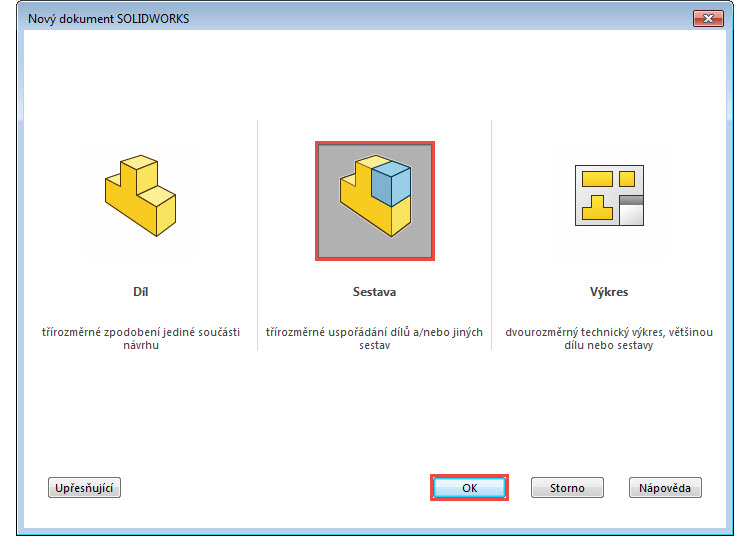
Po založení nové Sestavy se automaticky zobrazí okno Otevřít. Do sestavy vložte první model ZÁKLADNA → díl 2017-07-0003.SLDPRT (2), který najdete ve složce C:\Mujsolidworks.cz\vývrtka (1).
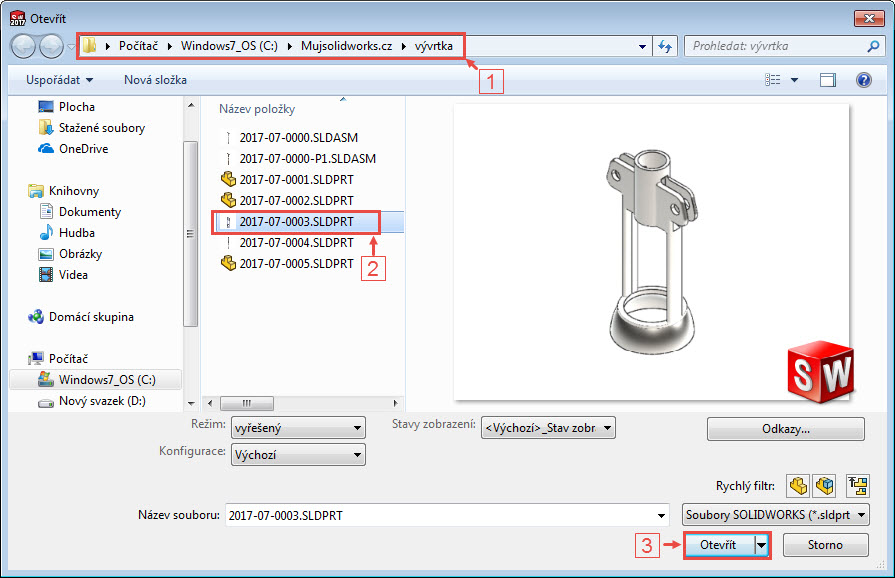
Model vložte do sestavy tak, aby se sloučily počátek souřadného systému dílu s počátkem souřadného systému sestavy. Tento krok provedete tak, že stiskněte tlačítko OK. O tom, že jsou počátky sloučené, se přesvědčíte ve FeatureManageru.
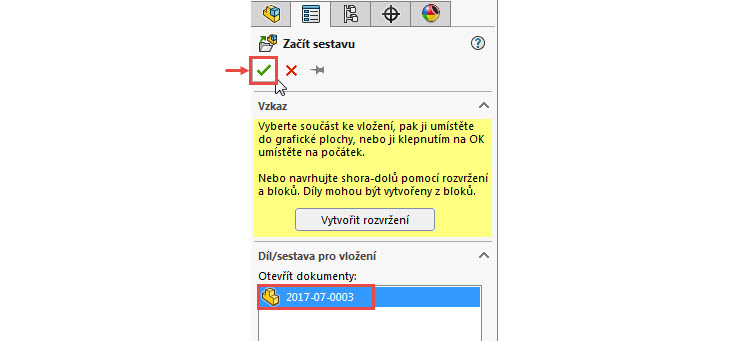
Uložte sestavu do složky C:\Mujsolidworks.cz\vývrtka (1) pod názvem souboru 2017-07-0000.SLDASM. Do pole Popis vyplňte název součásti VÝVRTKA (2) a stiskněte tlačítko Uložit (3).
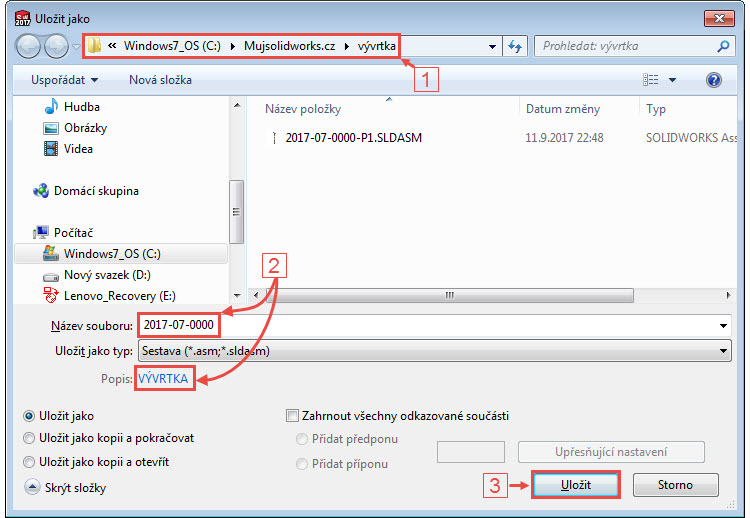
Ze záložky Sestava vyberte příkaz Vložit součást.

Ze složky C:\Mujsolidworks.cz\vývrtka (1) vyberte druhý díl PÁKA → 2017-07-0001.SLDPRT (2) a stiskněte tlačítko Otevřít (3).
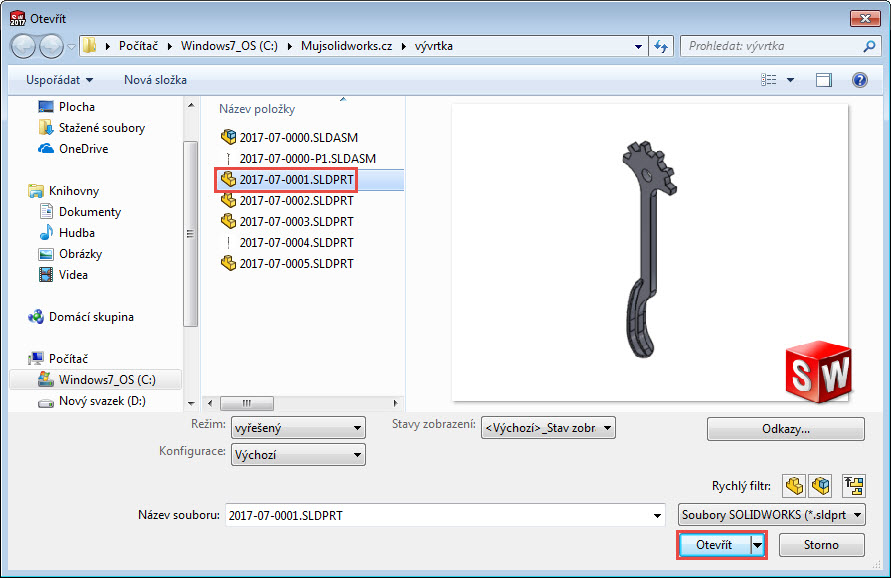
Levým tlačítkem vložte díl do sestavy do libovolného místa. První vložený díl je pevný a plně určený, nemá žádný stupeň volnosti. Druhý díl prostřednictvím vazeb umístíme do správné pozice.
Stiskněte klávesu Ctrl, vyberte válcovou plochu páky (1) a válcovou plochu základny (2) a z kontextového panelu nástrojů vyberte vazbu Soustředná (3).

Pokud nastane situace, že se modely překrývají, přesuňte šroubovici do takové polohy, aby se modely nepřekrývaly. Jedná se o situaci, která může být u každého uživatele jiná a souvisí to s tím, do jakého místa jste vložili druhý díl.
Ze záložky Sestava vyberte příkaz Vazba.
V poli Upřesňující vazby vyberte vazbu Vystředění.
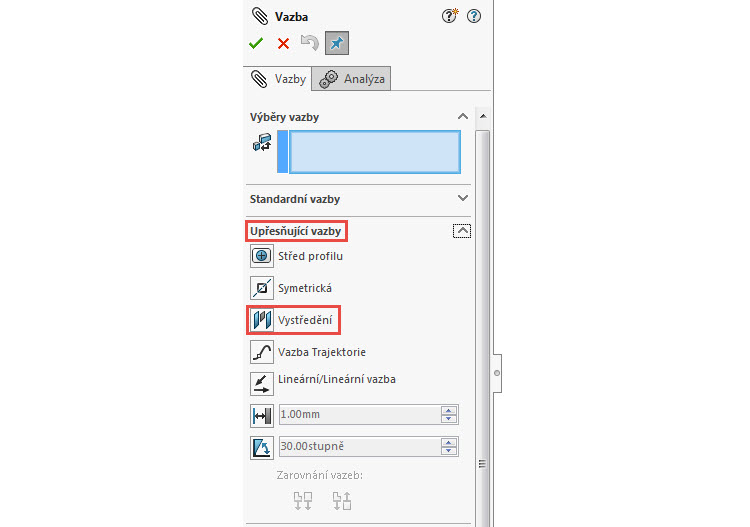
Do prvního pole Výběr šířky vyberte rovnoběžné plochy páky, do druhého pole Výběr šířky vyberte vnitřní rovnoběžné plochy základny – viz modré a fialové šipky.

Ulože dokument (Ctrl + S).
Vložte do sestavy díl NÝT.
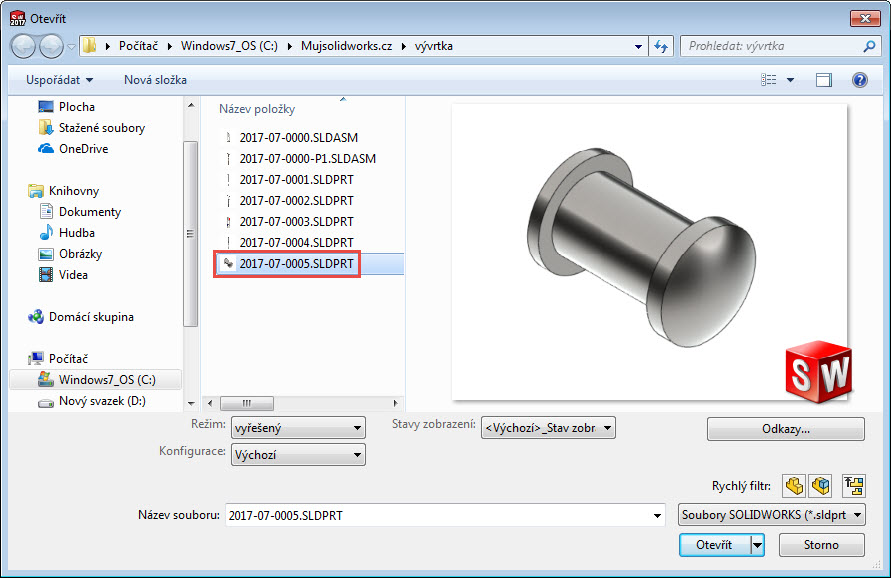
Stiskněte klávesu Ctrl, vyberte válcovou plochu nýtu (1) a válcovou plochu základny nebo páky (2) a z kontextového panelu nástrojů vyberte vazbu Soustředná (3).

Stiskněte klávesu Ctrl, vyberte rovinnou plochu nýtu (1) a rovinnou plochu základny (2) a z kontextového panelu nástrojů vyberte vazbu Sjednocená (3).

Ze záložky Sestava vyberte příkaz Vazba.
V PropertyManageru Vazba:
- v poli Upřesňující vazby (1) vyberte vazbu Mezní úhel (2),
- klikněte na malou černou šipku v levém horním rohu grafické plochy (3) a z FeatureManageru vyberte rovinu Pravá (4)…
- … a vyberte páku (5),
- v poli Maximální hodnota nastavte maximální úhel 150° (6),
- v poli Minimální hodnota nastavte minimální úhel 0° (7),
- vyberte volbu Obrátit kótu (8).
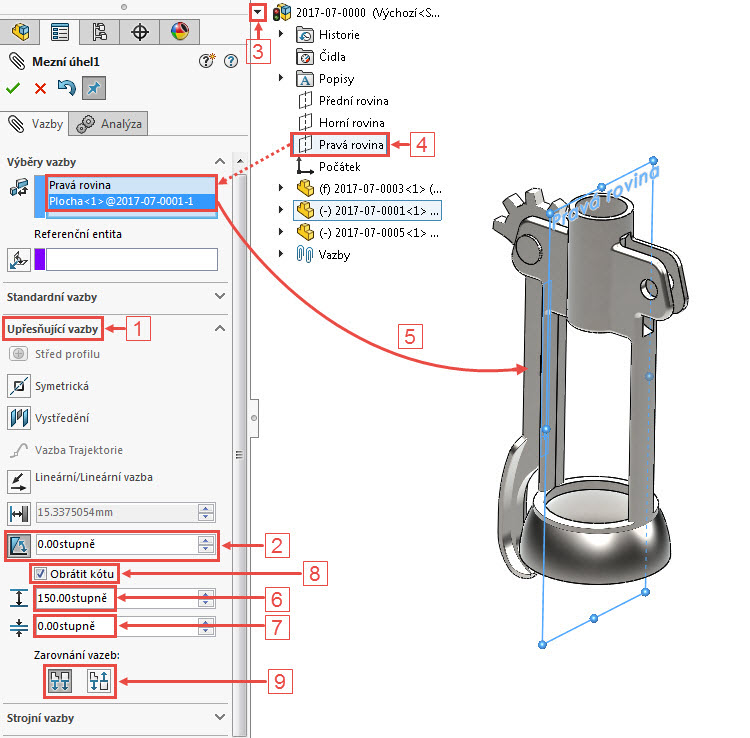
Tažením za páku vyzkoušejte, zda se otevření páky orientuje správně.

Pokud tomu tak není, použijte v PropertyManageru Mezní úhel1 tlačítka Zarovnání vazeb (9).
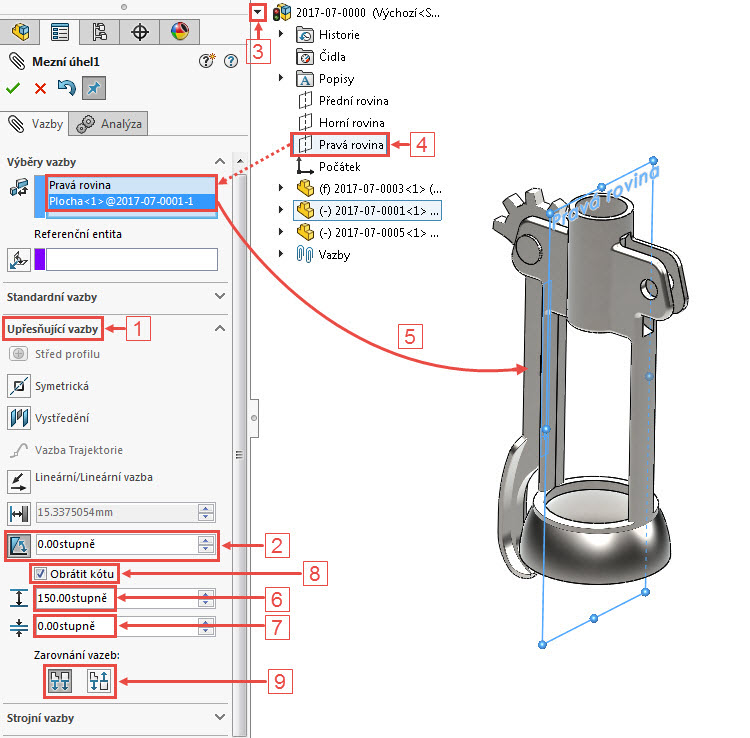
Dokončete nastavení vazby Mezní úhel potvrzovacím tlačítkem OK.
Uložte dokument (Ctrl + S).
Zrcadlení dílů
Vzhledem k tomu, že jsou páka a nýt díly, které se v sestavě vyskytují dvakrát, ozrcadlíme je.
V záložce sestava klikněte na černou šipku pod příkazem Lineární pole součásti a vyberte z nabídky příkaz Zrcadlit součásti.
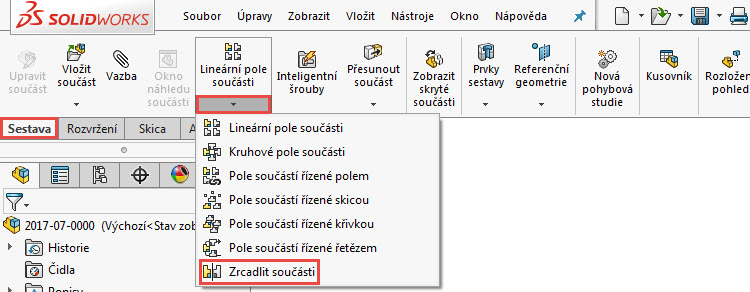
V PropertyManageru Zrcadlit součásti:
- klikněte na malou černou šipku v levém horním rohu grafické plochy (1) a vyberte rovinu Pravá (2),
- vyberte díly NÝT a PÁKA (3) a…
- … pokračujte šipkou Další (4).

Zkontrolujte náhled a dokončete příkaz potvrzovacím tlačítkem.
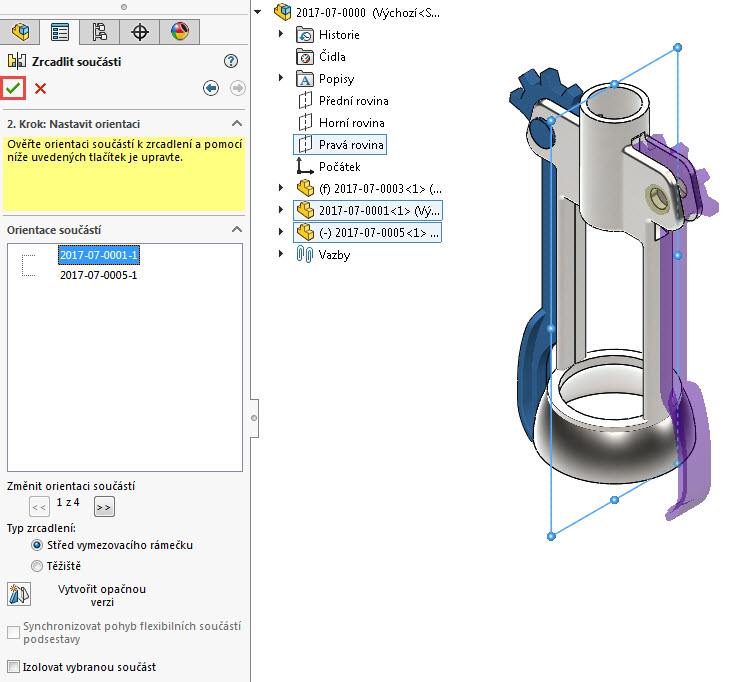
Tažením za kteroukoli páku vyzkoušejte pohyb, který je omezený vytvořenými vazbami (vazba Mezní úhel).

Vložte do sestavy podsestavu ŠROUBOVICE → podsestava 2017-07-0000-P1.SLDASM.

Stiskněte klávesu Ctrl, vyberte válcovou plochu základny (1) a válcovou plochu šroubovice (2) a z kontextového panelu nástrojů vyberte vazbu Soustředná (3).

Vazba Ozubený tyč
Před tím, než přidáme vazbu Ozubená tyč, nastavíme pozici dílů tak, aby se nepřekrývaly a nedocházelo ke kolizi. To provedeme nejlépe v řezu sestavy. Z nabídky Průhledné zobrazení vyberte příkaz Řez.
![]()
Proveďte řez sestavou prostřednictvím roviny Přední.

Stiskněte klávesovou zkratku Ctrl + 1, čímž změníte orientaci pohledu do pohledu Přední. Přesuňte šroubovici tak, aby zuby pák zapadaly do zubové mezery ozubené tyče.

Ukončete zobrazení v řezu.

Ze záložky Sestava vyberte příkaz Vazba.
V PropertyManageru Vazby:
- vyberte v poli Strojní vazby (1) vazbu Ozubená tyč (2),
- vyberte volbu Opačný směr (3),
- do pole Ozubená tyč vyberte válcovou plochu ozubené tyče (4),
- do pole Pastorek vyberte plochu páky (5),
- zadejte průměr pastorku 24.9 mm (6).
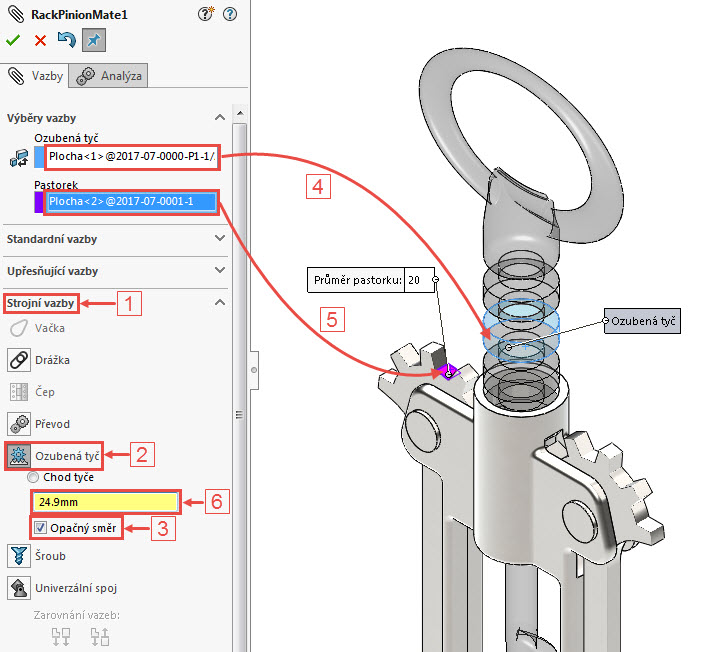
Dokončete definici vazby potvrzovacím tlačítkem.
Sestava vývrtky je hotová. FeatureManager by měl obsahovat 4 díly a 7 vazeb.
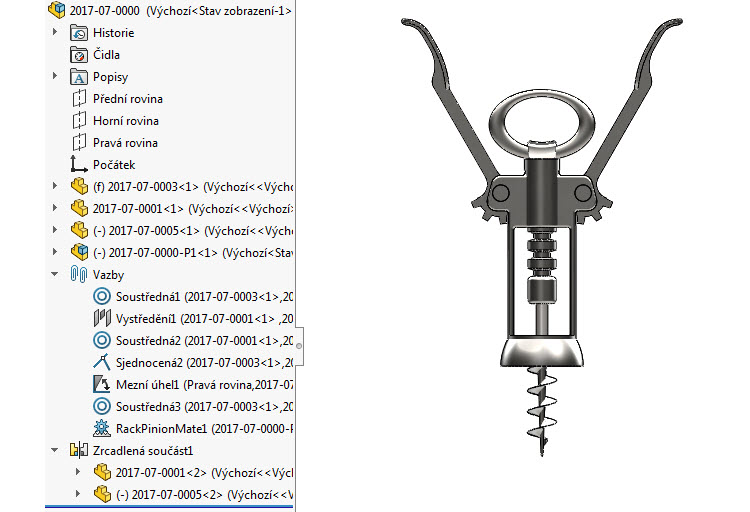
Přesunutí součástí
Tažením za některou z pák můžete vyzkoušet nastavení vazeb.
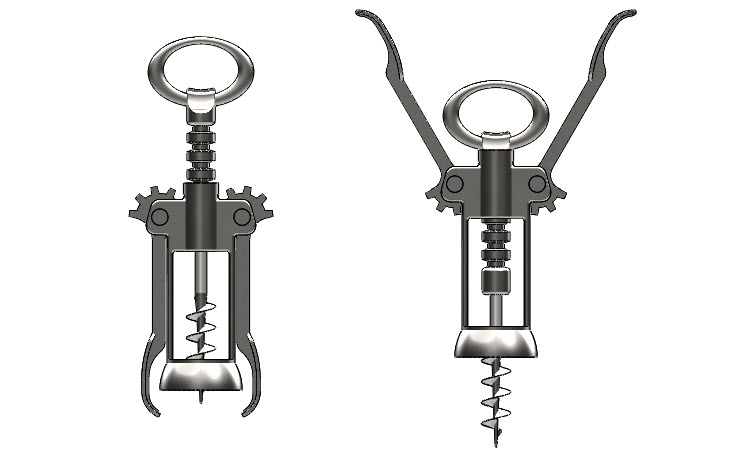
Prostřednictvím příkazu Sestava → Přesunout součást…

… vyzkoušejte, že nedochází ke kolizi (v poli Možnosti vyberte Detekce kolizí a Zastavit při kolizi).
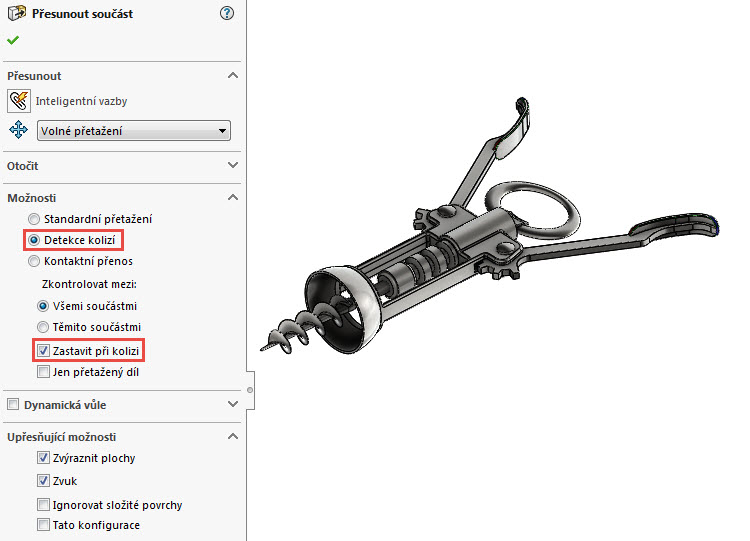
Uložte dokument (Ctrl + S).



Komentáře k článku (0)
Přidávat komentáře k článku mohou pouze přihlášení uživatelé.
Chcete-li okomentovat tento článek, přihlaste se nebo se zaregistrujte.